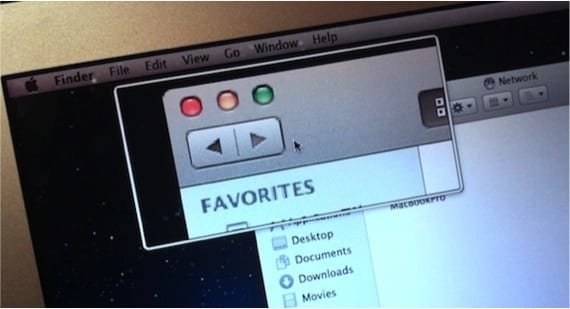
আমরা নীচে যে পোস্টটি উপস্থাপন করছি তা মূলত ম্যাকের দিকে ঝাঁপিয়ে পড়ে এমন শিক্ষকদের দিকে দৃষ্টি নিবদ্ধ করা হয়েছে এবং কীভাবে পর্দাটি জুম করবেন কীভাবে তাদের হাতে একটি আইপ্যাড রয়েছে এবং এর স্পর্শ প্যানেলটি ব্যবহার করেছেন তা অনেক সময় তারা ভাবছেন। ওএসএক্সগুলিতে মাউন্টেন সিংহের আগে ফাংশন জুম্ এটি নেটিভ অ্যাক্টিভেটেড এসেছে, তাই এটি কোনও কিছু কনফিগার করার প্রয়োজন ছাড়াই যে কোনও সময় ব্যবহার করা যেতে পারে।
ওএসএক্স সংস্করণগুলি যেমন বিকশিত হয়েছে, নির্দিষ্ট বিকল্পগুলি আর পূর্বনির্ধারিত নেই এবং এই ক্ষেত্রে সেগুলি অবশ্যই নিয়ন্ত্রণ প্যানেল থেকে আবার সক্রিয় করতে হবে। "অ্যাক্সেসযোগ্যতা"।
বিকল্পটি সক্রিয় করতে আমরা যাচ্ছি সিস্টেমের পছন্দসমূহ এবং ভিতরে আমরা কামড় অভিগম্যতা। পরবর্তী উইন্ডোতে, বাম কলামে আমরা জুম বিভাগটি চয়ন করি এবং আমরা দেখতে পাচ্ছি, বিকল্পটি "জুম পরিবর্তন করতে পরিবর্তনকারী কীগুলির সাথে স্ক্রোল অঙ্গভঙ্গি ব্যবহার করুন" নিষ্ক্রিয় করা. নিম্ন আইটেমগুলির সাথে এটি কনফিগার করার পাশাপাশি বিকল্পটি আমরা ক্লিক এবং সক্রিয় করি যা আমাদের করা জুমের ধরণের সমৃদ্ধ করতে দেয়।
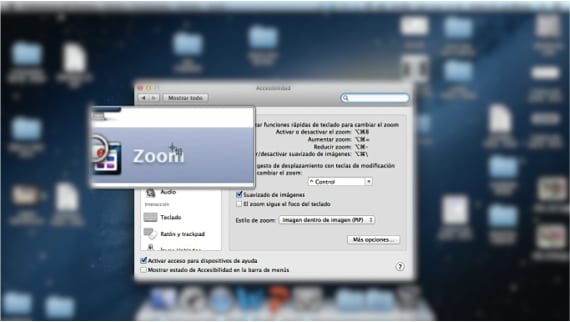
পরে, জুম বাড়ানোর জন্য, আমাদের কী করতে হবে তা হ'ল "Ctrl" এবং ট্র্যাকপ্যাডে বা তদ্বিপরীত দুটি আঙুল উপরে স্লাইড করুন।
যদি আমরা তাদের মধ্যে যারা সাধারণত মাউস বা ট্র্যাকপ্যাড ব্যবহার করি না, তারা একই প্যানেল থেকেও কনফিগার করা যায় কীবোর্ড শর্টকাট.
আপনি দেখতে পাচ্ছেন, ওএসএক্সে একটি জুম ইউটিলিটি থাকা কনফিগার এবং ব্যবহার করা খুব সহজ কাজ।
অধিক তথ্য - ম্যাজিক ট্র্যাকপ্যাডে অঙ্গভঙ্গি